Zuletzt haben wir regelmäßig legendäre Minecraft Texture Packs vorgestellt, die vor allem in den Anfangszeiten des Spiels sehr beliebt waren. Nachdem wir dir bereits Flows HD und Misa’s Realistic Pack gezeigt haben, ist heute das OzoCraft Texture Pack dran. Die erste Version wurde im Frühjahr 2012 veröffentlicht, als Minecraft zum ersten Mal richtig im Hype war. Viele Spieler wurden schnell aufmerksam auf das Pack. Allein in den ersten vier Jahren gab es über eine Million Downloads und damit zählt OzoCraft bis heute zu den beliebtesten aller Zeiten. Übrigens wird das Projekt auch OsoCraft genannt, aber das nur als Randinformation.
Leider teilte der Schwede Ozo eines Tages mit, dass er keine weiteren Updates veröffentlichen wird. Viele Spieler waren darüber enttäuscht, aber glücklicherweise gab der Entwickler manchen Fans die Erlaubnis, eigene Updates zu verbreiten. Infolgedessen gibt es seit langem Fan Patches, die das OzoCraft Texture Pack mit der neuesten Spielversion kompatibel machen und am Leben erhalten. Bis auf ein paar Änderungen sind alle alten Texturen wie in der Originalversion. Die neuen Texturen werden so gut es geht an den ursprünglichen Entwicklungsstil angepasst. Allerdings gibt es dadurch auch ein kleines durcheinander bei den neuen Texturen, denn jeder Fan hat das Resource Pack nach seinen Vorstellungen weiterentwickelt. Es kann also zu kleineren Abweichungen kommen.
Als großes und Ganzes betrachtet ist das OzoCraft Texture Pack ein mittelalterliches 32×32 Pack mit vielen optionalen Features. Es enthält keine realistischen Blöcke und Gegenstände, sondern rustikale Texturen. Dieser Stil ist nicht für jedermann, aber für Minecraft Burgen und ähnliche Bauwerke eignet es sich gut. Zudem ist das OzoCraft Resource Pack eine gute Alternative für John Smith Legacy und Dokucraft. Alle drei sind für Spieler entwickelt, die Mittelalter Freaks sind. Wenn du dieses Themengebiet magst, werden dir mit Sicherheit auch die Rüstungen gefallen. Die Brustplatten haben viele Verzierungen und mit ihnen kannst du in die Rolle eines Ritters schlüpfen.
Des Weiteren sind die OptiFine Funktionen ein Highlight. Sie sind noch nicht so umfangreich wie in anderen Texture Packs, aber trotzdem hilfreich. Zum Beispiel gibt es einen neuen OzoCraft Himmel, der den standardmäßigen ersetzt. Außerdem gibt es Connected Textures für Glas. Zudem sind die verbesserten Baumblätter in 3D dargestellt. Sie sind einer der wenigen realistischen Blöcke. Diese Inhalte funktionieren aber nur, wenn du in den Minecraft Einstellungen die beiden Features aktivierst. Darüber hinaus wird empfohlen, in den Grafikeinstellungen beim Untermenü „Details“ die alternativen Blöcke zu aktivieren. Das solltest du unbedingt tun, damit du dich nicht über Bugs und Lags ärgern möchtest. Ein bekannter Fehler sind die schwarz/lila Blöcke, die du durch die oben genannten Einstellungen vermeiden kannst.
OzoCraft wurde erstmals am 01. Februar 2012 veröffentlicht und ist mit diesen Minecraft Versionen spielbar: 1.21.6 – 1.21.5 – 1.21.4 – 1.21.3 – 1.21.2 – 1.21.1 – 1.21 – 1.20.6 – 1.20.5 – 1.20.4 – 1.20.3 – 1.20.2 – 1.20.1 – 1.20 – 1.19.4 – 1.19.3 – 1.19.2 – 1.19.1 – 1.19 – 1.18.2 – 1.18.1 – 1.18 – 1.17.1 – 1.17 – 1.16.5 – 1.16.4 – 1.16.3 – 1.16 – 1.15.2 – 1.15 – 1.14.4 – 1.14 – 1.13.2 – 1.13 – 1.12.2 – 1.12 – 1.11.2 – 1.11 – 1.10.2 – 1.10 – 1.9.4 – 1.9 – 1.8.9 – 1.8
- ✔️ Angepasster Himmel
- ✔️ OptiFine
Video & Screenshots






Auf den ersten Blick kann man auf den Screenshots gar nicht sehen, dass die Auflösung nur 32×32 ist. Dieses Texturenpaket ist ein Paradebeispiel dafür, dass es nicht immer eine große CPU-Leistung braucht, um ein Videospiel gut aussehen zu lassen. Dafür musst du aber auch auf einige Details auf den Blöcken verzichten.
Klicke auf die Aufnahmen, damit du sie dir in groß ansehen kannst. Zusätzlich haben wir den ProjectLUMA Shader verwendet. Wir haben versucht, möglichst viele verschiedene Spielelemente aufzunehmen. Jedoch solltest du dir das Review Video ansehen, wenn du alle Animationen und Mobs betrachten möchtest. Schlussendlich ersetzt das alles aber nicht einen eigenen Testdurchlauf. Dementsprechend können wir dir nur ans Herz legen, das OzoCraft Texture Pack herunterzuladen. Wie das geht, erfährst du im nächsten Abschnitt.
Vergleichstool

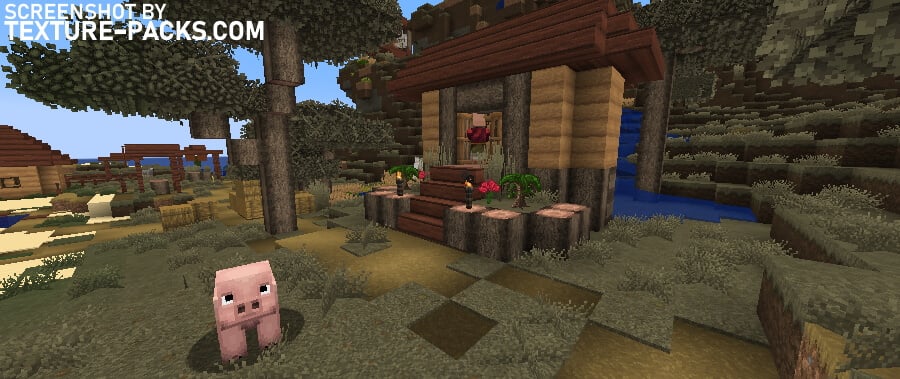
Wie installiert man das OzoCraft Texture Pack?
- Um alle coolen Funktionen dieses Packs nutzen zu können, lade OptiFine herunter und installiere es.
- Downloade das OzoCraft Texture Pack für Minecraft. Wähle unten im Downloadbereich die Datei, die zu deiner Minecraft Edition und Version passt.
- Starte Minecraft.
- Klicke im Hauptmenü auf "Optionen …".
- Gehe in den Optionen zum Untermenü "Ressourcenpakete …".
- Klicke unten links auf "Paketordner öffnen", um einen Ordner mit dem Titel "resourcepacks" zu öffnen.
- Verschiebe die heruntergeladene ZIP-Datei in deinen "resourcepacks"-Ordner. Oder ziehe das Pack einfach per Drag & Drop in Minecraft. Allerdings funktioniert die zweite Methode nur, wenn du im Fenstermodus spielst.
- Du siehst das Pack auf der linken Seite des Auswahlmenüs. Entpacke die Datei, falls du das Pack nicht in der Liste sehen kannst.
- Bewege den Mauszeiger über das Icon des Packs und klicke auf den Pfeil, der nach rechts zeigt. Manchmal warnt dich das Spiel, dass ein Pack für eine neuere oder ältere Minecraft Version erstellt wurde. Dabei handelt es sich oft um einen Fehler. Du kannst das Pack trotzdem problemlos aktivieren, indem du einfach auf "Ja" klickst, wenn du dazu aufgefordert wirst.
- Klicke auf "Fertig" und alle Inhalte werden geladen.
OzoCraft Texture Pack herunterladen
[32x] [1.21.X] Download OzoCraft Remix Texture Pack
[32x] [1.20.X] Download OzoCraft Remix Texture Pack
[32x] [1.19.X] Download OzoCraft Remix Texture Pack
[32x] [1.17.X – 1.16.X] Download OzoCraft Remix Texture Pack
[32x] [1.14.X] Download OzoCraft Texture Pack
[32x] [1.13.X] Download OzoCraft Texture Pack
[32x] [1.12.X – 1.11.X] Download OzoCraft Texture Pack
[32x] [1.10.X – 1.8.X] Download OzoCraft Texture Pack
